-
![]() Windows向けデータ復旧
Windows向けデータ復旧
- Data Recovery Wizard Free購入ダウンロード
- Data Recovery Wizard Pro 購入ダウンロード
- Data Recovery Wizard WinPE購入ダウンロード
- Partition Recovery購入ダウンロード
- Email Recovery Wizard購入ダウンロード
- おまかせデータ復旧サービス
概要:
Windows Serverでダイナミック ディスクをベーシック ディスクに変換するにはどうすればいいですか。こちらの記事に従って、ダイナミック ディスクを簡単に変換する方法を学び、ベーシック ディスクがダイナミック ディスクよりも好まれる原因を探究しましょう。
ストレージ管理方式をダイナミック ディスクからベーシック ディスクへ変換するには、どうすればいいですか。ここでは、Windows Serverでベーシック ディスクに変換する3つの方法を紹介します。
ダイナミック ディスクをベーシック ディスクに変換する最善かつ最速の方法は、サードパーティ製のツールを使用することです。EaseUS Partition Master はこちらのお勧めです。このソフトウェアを使うと、データ損失なくベーシック ディスクに簡単に変換できます。
EaseUS Partition Master Enterprise
信頼される Windows Server パーティション管理ツール
100% 安全性
30日間返金保証
今すぐ EaseUS Partition Master をダウンロードして試しましょう!
ステップ1:EaseUS Partition Masterを開いて、「ディスクコンバーター」を選択して、「ベーシックをダイナミックに変換」を選択します。
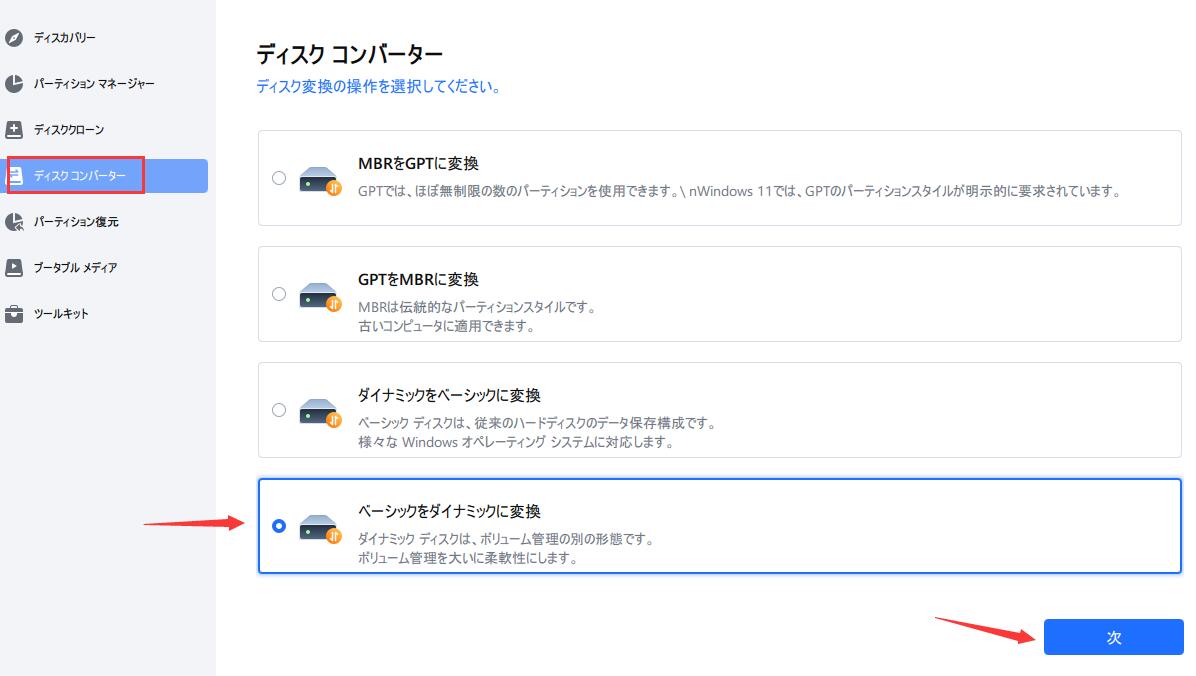
ステップ2:ダイナミックに変換するディスクを選択して、「変換」をクリックします。
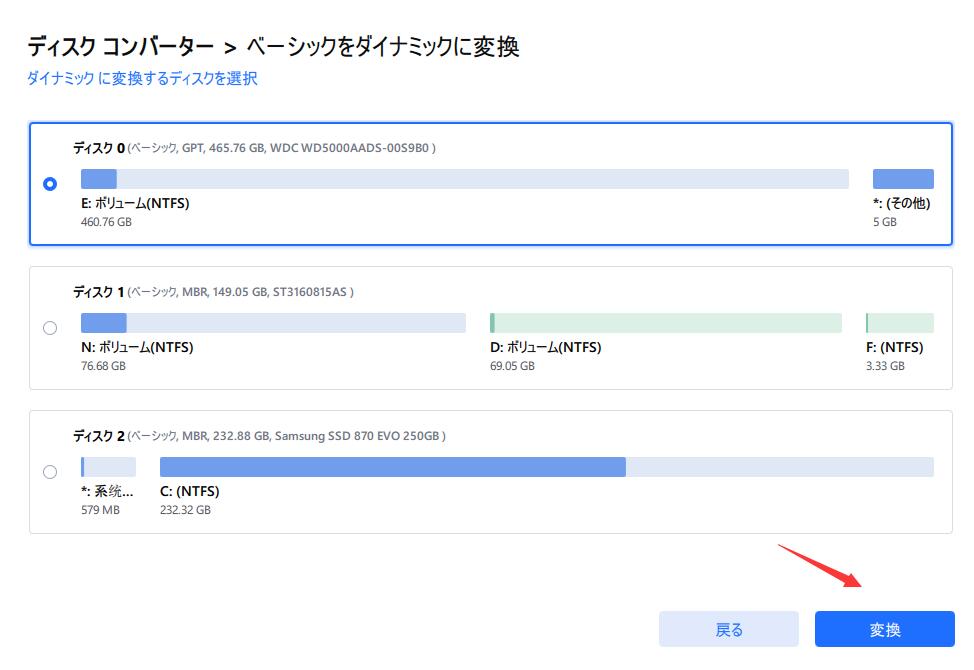
ステップ3:変更が開始されます。
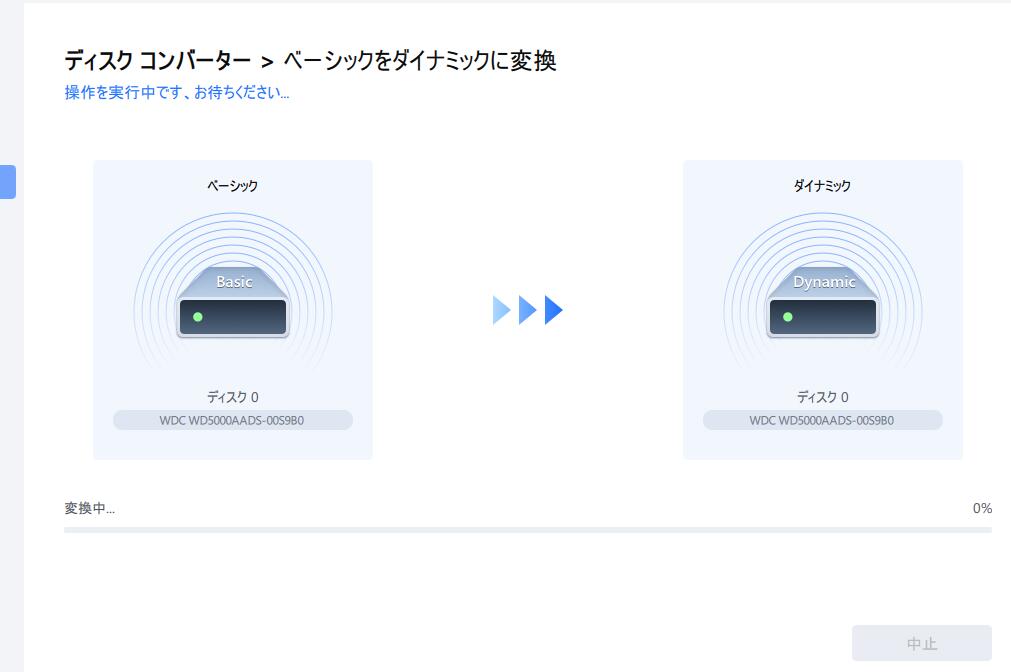
ご注意:操作を始める前に、ダイナミック ディスクを消去しなければなりません。
CMDを使用してダイナミック ディスクをベーシック ディスクに変換するための操作手順は次のとおりです。
ステップ1.検索ボックスに「cmd」と入力することで、「コマンド プロンプト」を管理者として実行します。
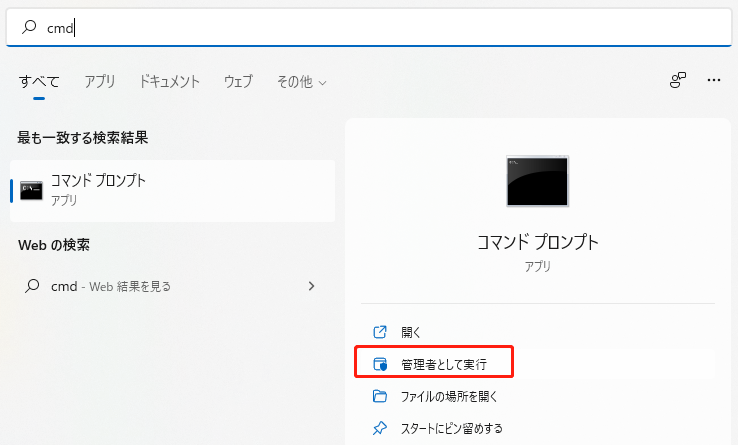
ステップ2.「diskpart」と入力して「Enter」キーを押します
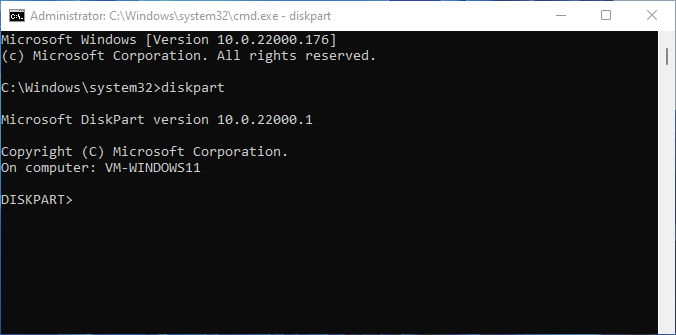
ステップ3.「list disk」と入力して「Enter」キーを押します
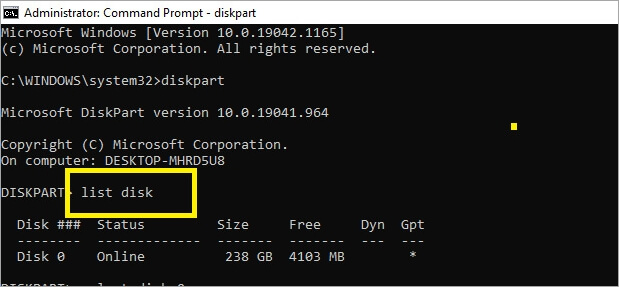
ステップ4.次に、コマンド プロンプトでディスク番号を入力して、変換したいディスクを選択します。ここでは、ディスク1を例として取り上げます。
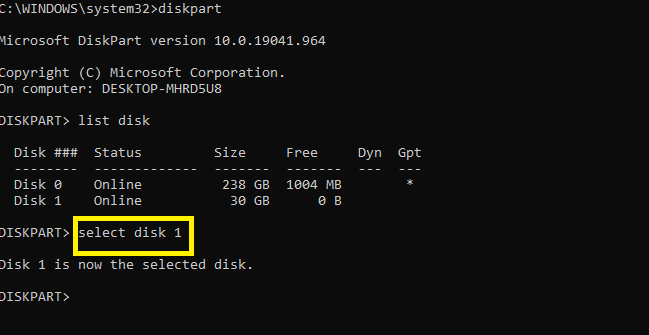
ステップ5.「list volume」と入力して実行すると、ディスク上のボリュームがすべて表示されます。「select volume 0」と「delete volume」と順番に入力してデータを削除します。

ステップ6.「select volume 1」と入力して、ボリュームをもう一度選択します。次に、「delete volume」と入力します。
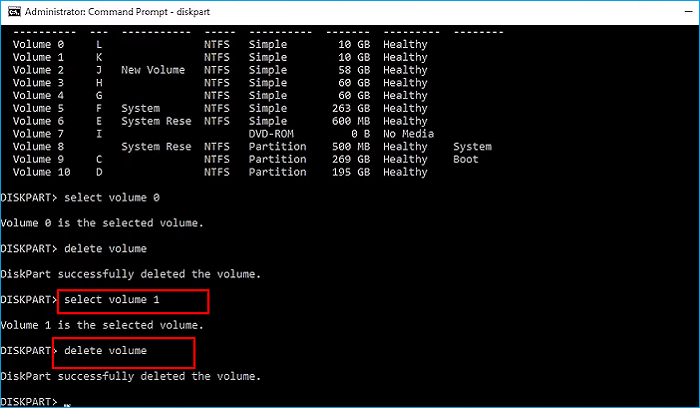
ステップ7.「select disk 2」と入力します。「convert basic」と入力して実行すると、ダイナミック ディスクはベーシック ディスクに変換されます。
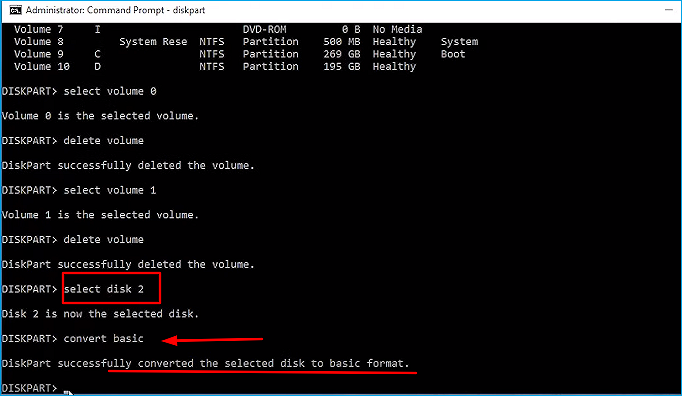
データの損失を避けるために、ダイナミック ディスクをベーシック ディスクに変換する前に、データと重要なファイルをバックアップしておくことをお勧めします。パーティションを削除すると、データが失われる可能性があります。ダイナミック ディスクをベーシック ディスクに変換するための操作手順は次のとおりです。
ステップ1.「Windows」+「R」キーを押して、そこに「diskmgmt.msc」と入力して「Enter」キーを押します。
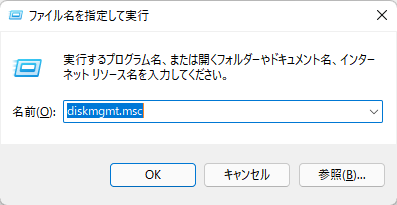
ステップ2.変換したいダイナミック ディスクを右クリックします。ボリュームを1つずつ削除します。
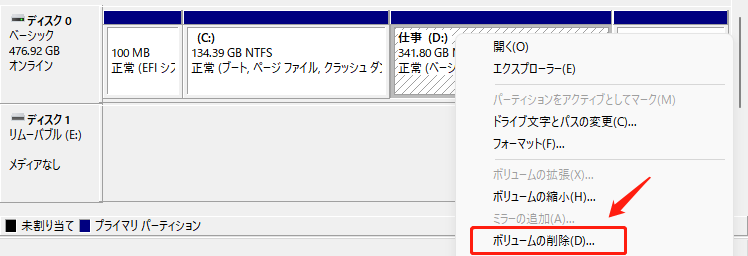
ステップ3.すべてのボリュームが削除されると、ターゲット ディスクを右クリックし、「ベーシック ディスクに変換する」を選択します。
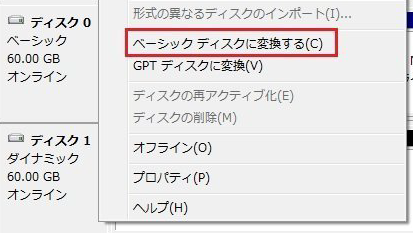
ディスクを適切なパーティションと場所に構成することが重要です。ディスクはハード ドライブをサブフォルダとフォルダに分割します。Windowsオペレーティング システムには、ダイナミックとベーシックの2つのストレージ管理方式があります。では、ベーシック ディスクとダイナミック ディスクのそれぞれの機能と特徴を見ていきましょう。
Windowsオペレーティング システムでは、これが最も広く使用されるストレージ管理方式です。論理パーティションは、ハード ディスク上のすべてのデータとフォルダを管理するために作成されます。ベーシック ディスクは、3つのプライマリ パーティションと、複数の論理ドライブを持つ拡張パーティションで構成されます。変化するストレージ要件に簡単にアクセスできるシンプルなストレージ ソリューションを提供します。
ベーシック ディスクの主な機能:
名前が示すように、ダイナミック ディスクではパーティションのサイズを変更できます。ベーシック ディスクよりも柔軟性があります。パーティション テーブルを使用しません。非表示の論理ディスク マネージャーと仮想ディスク サービスを使用してパーティションの情報を追跡します。そのパーティションは拡張可能です。
ダイナミック ディスクの主な機能:
ベーシック ディスクとダイナミック ディスクの比較:

これで、ベーシック ディスクとダイナミック ディスクの違いが分かったでしょう。では、なぜベーシック ディスクが選ばれるのでしょうか。ベーシック ディスクを使用する最も重要な理由は、それはすべてのバージョンのWindows OSでサポートされることです。そして、Windowsではダイナミック ディスクは非推奨となり、今後使用することは推奨されません。
ダイナミック ディスクをベーシック ディスクに変換するのは簡単なことです。Windowsはそうするための組み込みツールを提供しますが、予期しないデータ損失が発生しないように、サードパーティ製のディスク/パーティション管理ツールであるEaseUS Partition Managerを使用したほうがいいです。それはダイナミック ディスクをベーシック ディスクにすばやく完全に変換できます。その無料トライアルを今すぐ試してみましょう!
高機能なディスク管理

Partition Master Professional
一番使いやすいディスク管理ソフトで、素人でもディスク/ パーティションを自由に変更できます!